dreamweaver8网页设计教案.doc
《dreamweaver8网页设计教案.doc》由会员分享,可在线阅读,更多相关《dreamweaver8网页设计教案.doc(67页珍藏版)》请在冰豆网上搜索。
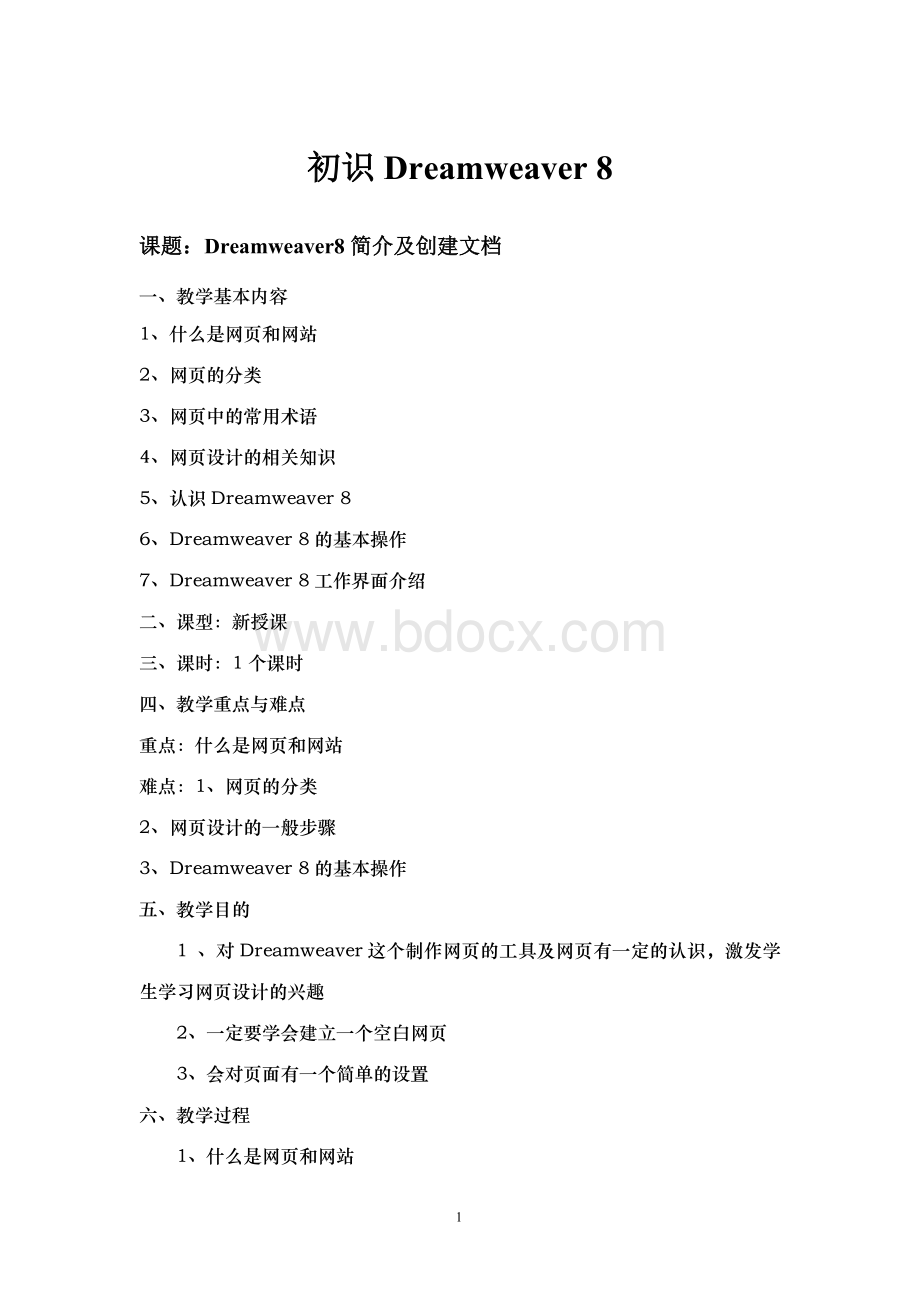
初识Dreamweaver8
课题:
Dreamweaver8简介及创建文档
一、教学基本内容
1、什么是网页和网站
2、网页的分类
3、网页中的常用术语
4、网页设计的相关知识
5、认识Dreamweaver8
6、Dreamweaver8的基本操作
7、Dreamweaver8工作界面介绍
二、课型:
新授课
三、课时:
1个课时
四、教学重点与难点
重点:
什么是网页和网站
难点:
1、网页的分类
2、网页设计的一般步骤
3、Dreamweaver8的基本操作
五、教学目的
1、对Dreamweaver这个制作网页的工具及网页有一定的认识,激发学生学习网页设计的兴趣
2、一定要学会建立一个空白网页
3、会对页面有一个简单的设置
六、教学过程
1、什么是网页和网站
(1)网页
网页是由HTML(超级文本标识语言)或者其他语言编写的,通过IE浏览器编译后供用户获取信息的页面,它又称为Web页,其中可包含文字、图像、表格、动画和超级链接等各种网页元素。
(2)网站
网站就是一个或多个网页的集合。
从广义上讲,网站就是当网页发布到Internet上以后,能通过浏览器在Internet上访问的页面。
u门户网站
u职能网站
u专业网站
u个人网站
2、网页的分类
(1)按所处位置分类
按网页在网站中所处的位置可将网页分为主页和子页两类。
(2)按表现形式分类
按网页的表现形式可将网页分为静态网页和动态网页。
3、网页设计的相关知识
(1)设计网页的原则
A、整体规划
B、鲜明的主题
C、善用图像
D、醒目的导航
E、及时更新
F、易记的网站名称
G、通用网页
H、动画适量
(2)网页设计的一般步骤
A、规划网站
B、收集整理资源
C、配置站点
D、创建页面
E、测试站点
F、发布站点
G、维护、更新站点
(3)网页制作的常用工具
A、网页设计软件
Dreamweaver是目前使用最多的网页设计软件。
B、图像处理软件
制作网页图像的软件种类繁多,大多数网页设计人员选择的是Fireworks或Photoshop。
C、动画制作软件
网页动画制作中最常用的软件非Flash莫属。
4、Dreamweaver8的基本操作
A、启动Dreamweaver8
B、新建空白HTML网页
C、保存网页文档
D、预览网页效果
E、退出Dreamweaver8
第一章Dreamweaver8概述
课题:
Dreamweaver8简介及创建文档
一、教学基本内容
1、Dreamweaver8的工作界面
2、建立html文档
二、课型:
新授课
三、课时:
1个课时
四、教学重点与难点
重点:
熟悉Dreamweaver8工作界面中各个工具的作用
难点:
1、各个面板的调用
2、建立一个HTML的网页
3、插处图像
五、教学目的
1、对Dreamweaver这个制作网页的工具及网页有一定的认识,激发学生学习网页设计的兴趣
2、一定要学会建立一个空白网页
3、会对页面有一个简单的设置
六、教学过程
1、引入
(1)为什么要用Dreamweaver而不用Frontpage?
Dreamweaver是Macromedia公司的出品,它以程序小、运行速度快、所制作网页代码少这些优点,赢得了网页制作人员的喜爱。
(2)相关工具的介绍
因为这是第一节网页制作课,所以首先要简单介绍下制作网页的一些相关工具,比如与Dreamweaver合称为网页三剑客的Flash和Fireworks。
2、讲授新课
(1) Dreamweaver的界面
a.文档窗口:
主菜单、工具栏、底部启动条、文档编辑区
b.对象面板:
标准、表格、表单、框架、特殊、文件廷冖隐藏、字符
c.启动面板:
站点管理、代码检查、HTML样式、CSS样式、行为、历史记录、资源管理
d.属性面板:
随目前对象不同而内容不同
(2)创建HTML网页
(3)在网页中插入图像
输入文字以后,插入图像,并对图像设置对齐的方式,使之与文字呈混排的状态。
3、巩固练习
练习使用界面中的各个工具
七、作业处理
根据本节所学的内容,课堂上练习创建一个空白网页,并且输入一段文字,在文本的左边插入一张图片
八、教具
所用的教室为多媒体实验室,因此所要板书的内容及使用的工具均在计算机上用PPT课件进行演示。
第二章创建与规划站点
课题:
规划站点及创建静态站点
一、教学基本内容
1、站点规划概念
2、站点规划的方法
3、站点的组成
4、定义站点
二、课型:
新授课
三、课时:
2个课时
四、教学重点与难点
重点:
1、站点组成
2、如何创建静态站点
难点:
1、站点的定义
2、编辑、删除站点
五、教学目的
1、掌握建立静态站点的流程
2、掌握静态站点的基本操作
六、教学过程
1、复习引入
由上节所学习的建立HTML网页引出站点概念
2、讲授新课
(1)站点规划概念及方法
概念:
所谓本地站点,就是指定本地硬盘中存放远程站点所有文档的文件夹
方法:
规划网站一般需要从3个方面去思考,即网站的主题、网站的内容和网站的对象。
(2)创建本地站点
站点组成:
Dreamweaver8站点由3部分组成,具体内容取决于环境和所开发的Web站点类型。
包括本地文件夹、远程文件夹、动态页文件夹
定义站点:
(01)选择“站点”|“新建站点”选项,或者选择“站点”|“管理站点”选项,在弹出的“站点管理”对话框中单击“新建”按钮,弹出对话框,在“基本”选项卡的站点名称输入框中输入所要创建站点的名称,如图2-5所示
(02)输入站点名称后,单击“下一步”按钮,在弹出的是否使用服务器技术对话框中,根据自己所制作网页的类型,确定是否使用服务器技术。
在此制作静态页面,因此不使用服务器技术,如图2-6所示。
(03)单击“下一步”按钮,在弹出的设置站点文件夹对话框中,选择或输入一个本地文件夹作为“本地站点文件夹”,如图2-7所示。
(04)选择了本地站点文件夹后,单击该对话框中的“下一步”按钮,进入设置是否与远程服务器相连的对话框,在这里选择“无”,设置为不与远程服务器相连,如图2-9所示。
(05)单击“下一步”按钮,便会显示在站点定义向导中所选择设置的详细报告,如果感觉满意,单击“完成”按钮,完成本网站的创建,如图2-10所示;否则单击“上一步”按钮重新修改各项设置。
(3)站点的基本操作
其基本操作包括编辑、复制、删除站点。
3、巩固练习
练习站点的建立,及其基本操作。
七、作业处理
在课堂上要求每一个同学在F盘下建立一个名为“我的站点”的文件夹,在dreamweaver中创建一个静态站点,将站点信息存放到我的站点文件夹中。
八、教具
所用的教室为多媒体实验室,因此所要板书的内容及使用的工具均在计算机上用PPT课件进行演示。
课题:
搭建动态网站服务器及创建动态站点
一、教学基本内容
1、安装IIS
2、动态站点与静态站点的区别
3、搭建动态站点
二、课型:
新授课
三、课时:
2个课时
四、教学重点与难点
重点:
动态站点与静态站点的区别
难点:
1、虚拟目录的概念
2、动态站点的定义
3、站点测试
五、教学目的
1、学会安装IIS,知道IIS的作用
2、学会创建虚拟目录
3、会创建动态站点
六、教学过程
1、引入
先提出静态站点的作用及限制性,引入动态站点的功能
2、讲授新课
(1)安装并启动IIS(现场操作)
(2)定义一个动态站点
步骤:
<01>设置虚拟目录。
(1)在本地磁盘“C:
\”下新建一个site文件夹作为本地站点的根文件夹。
(2)设置web共享。
找到“C:
\site”文件夹,选中并右击该文件夹,从弹出的快捷菜单中选择“共享和安全”选项。
在打开的“site属性”对话框中,选择“Web共享”选项卡,如图2-19所示
(3)设置“编辑别名”对话框。
选中“共享文件夹”单选按钮,在弹出的“编辑别名”对话框中将“别名”设置为site;在“访问权限”中选择“读取”;在“应用程序权限”中选择“脚本”,如图2-20所示。
最后单击“确定”按钮关闭对话框,便完成了定义动态站点的准备工作。
<02>进入“高级”选项卡。
(1)选择“站点”|“新建站点”选项,选择“站点定义”对话框中的“高级”选项卡。
(2)从“分类”列表框中选择“本地信息”(默认选项)选项,如图2-21所示。
<03>设置“本地信息”的各参数(见图2-22
<04>设置“测试服务器”的各参数(见图2-23)。
<05>显示结果。
(3)测试站点
<01>将ch02\test.asp文件复制到C:
\site文件夹中,并使用Dreamweaver8打开test.asp。
<02>单击浏览器中“预览/调试”按钮,或者按F12键在浏览器中运行test.asp页面。
出现如图2-25所示的成功页面。
若浏览器提示找不到服务器,则需重新搭建ASP服务器。
3、巩固练习
练习站点的建立,及其基本操作。
七、作业处理
在课堂上要求每一个同学在F盘下建立一个名为”我的动态站点”的文件夹,将其设置为虚拟目录,在dreamweaver中创建一个动态站点,将站点信息存放到我的动态站点文件夹中。
八、教具
所用的教室为多媒体实验室,因此所要板书的内容及使用的工具均在计算机上用PPT课件进行演示。
第三章文本及其格式化
课题:
输入文本及其格式化
一、教学基本内容
1、输入普通文本
2、插入符号、日期
3、使用项目列表
二、课型:
新授课
三、课时:
2个课时
四、教学重点与难点
重点:
1、插入符号、空格和日期
2、使用项目列表
难点:
1、项目列表
五、教学目的
1、掌握文本输入方法
2、掌握日期的插入
3、掌握项目列表的使用
六、教学过程
1、引入
首先例用一个已完成的网页,让学生来看别人的设置,由此引入文本的格式化。
2、讲授新课
(1)文本的输入
两种方法:
a:
直接在文档窗口中输入文本。
即先选择要插入文本的位置,然后直接输入文本。
b:
在其他编辑器中复制已经生成的文本,然后切换到Dreamweaver8文档窗口中,将选取插入点,然后选择“编辑”|“粘贴”选项。
(2)创建项目列表
类型:
无序列表、有序列表、定义列表、目录列表和菜单列表。
(3)插入日期
3、巩固练习
练习各种项目列表的使用
七、作业处理
要求每一个同学建立一个名为“我的网页”的空白文档,在网页中输入文字,然后在右下角插入日期,在内容当中便用有序列表。
八、教具
所用的教室为多媒体实验室,因此所要板书的内容及使用的工具均在计算机上用PPT课件进行演示。
课题:
CSS样式
一、教学基本内容
1、演示并讲解CSS的应用
2、CSS的基本概念
3、CSS的特点
4、CSS样式定义
5、CSS常用属性与值
二、课型:
新授课
三、课时:
2个课时
四、教学重点与难点
重点:
1、掌握CSS样式定义
2、掌握CSS常用属性与值
难点:
1、掌握CSS样式定义
2、CSS常用属性与值
3、能独立完成CSS样式的应用
五、教学目的
1、掌握CSS的基本概念
2、掌握CSS样式定义
3、掌握CSS常用属性与